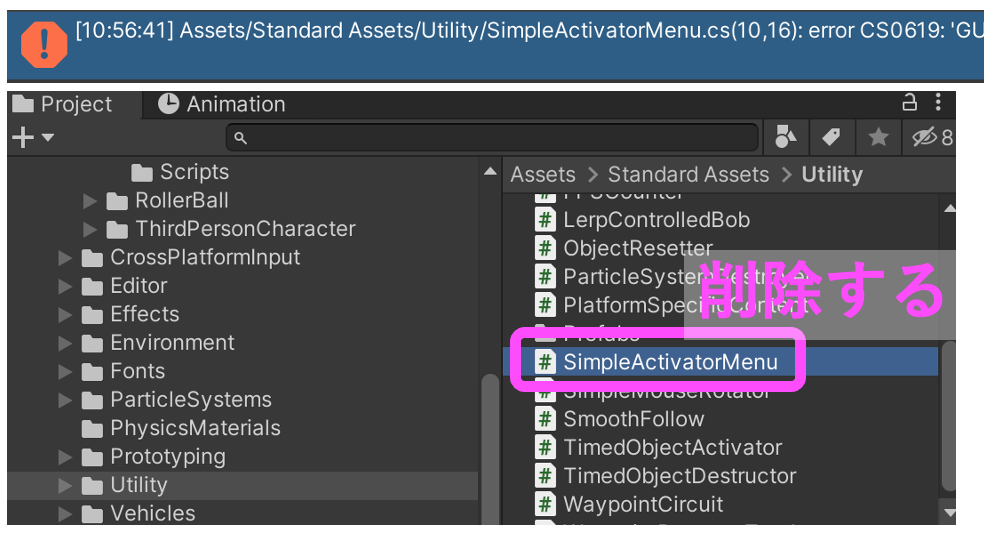この記事でできること
- unity2019LTS(2020/11/26時点)でスタンダードアセットを導入した際、必ず発生するエラーに対応することができます。
- unity2020LTS(2021/05/19時点)でスタンダードアセットを導入した際、必ず発生するエラーに対応することができます。
- スタンダードアセットは(2020/11/26時点)unity2018までの対応であることをお忘れなく…
Unity2019の場合
やること
ForcedReset.csの削除

SimpleActivatorMenu.csの削除
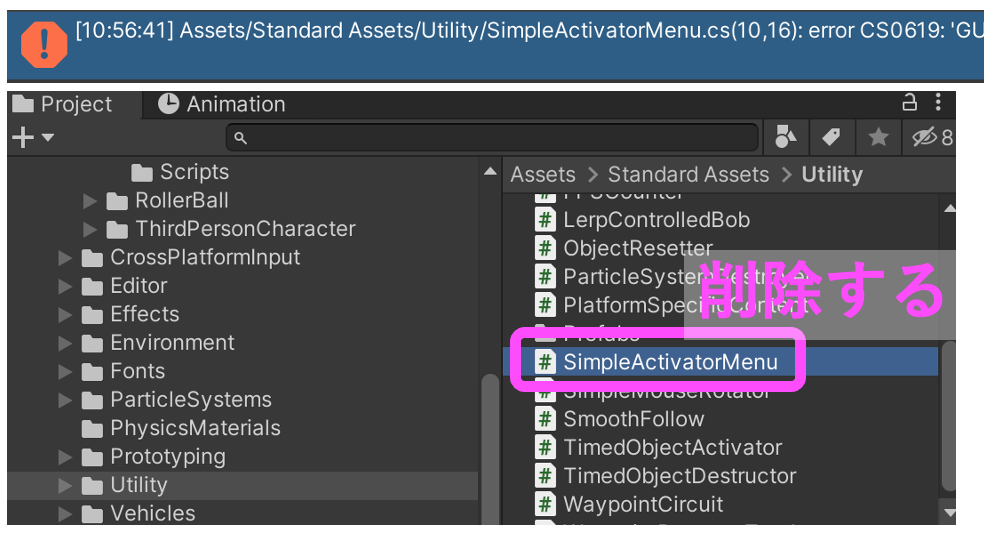
Unity2020の場合
やること
SimpleActivatorMenu.csの削除

- 下図のように、[Assets]-[Standard Assets]-[Utility]の中にある、「SimpleActivatorMenu.cs」を削除します。

まとめ
- スタンダードアセットの良い点はFPSコントローラーや車、飛行機など「すぐ動かせるモノ」があるため、プロトタイプづくりには良い活躍を見せてくれます。
- しかし、スタンダードアセット自体にはその他のパーツもたくさんあるため、ダウンロードに時間がかかったり、その後のプロジェクトの維持で容量を喰ったりするので、必要なオブジェクトに紐付けられるコンポーネントを把握しておくのが理想的ではありますね。
こちらの記事もどうぞ
unity2019LTSでスタンダードアセットのFPSコントローラだけインポートする方法